Vizualizarea Scanare
Puteţi să efectuaţi scanări diferite în funcţie de document şi de utilizare.
Faceţi clic pe Scanare (Scan) din Meniul global situat în stânga ecranului pentru a comuta la vizualizarea Scanare (Scan).
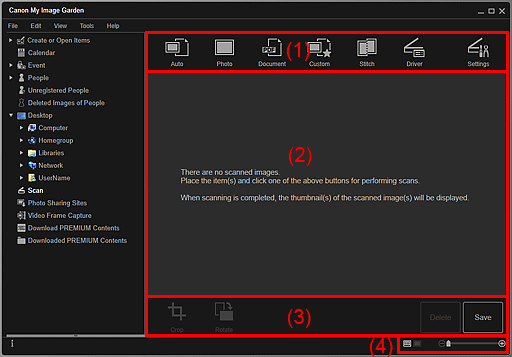
- (1) Zonă butoane de scanare
- (2) Zonă miniaturi imagini scanate
- (3) Butoane de operare
- (4) Bară de setare a dimensiunii de afişare
(1) Zonă butoane de scanare
 Automat (Auto)
Automat (Auto)- Aceste opţiuni vă permit să scanaţi simplu prin detectarea automată a tipurilor de documente aşezate.
 Foto (Photo)
Foto (Photo)- Scanează documentele aşezate ca fotografii.
 Document
Document- Scanează documentele aşezate ca documente.
 Particular. (Custom)
Particular. (Custom)- Scanează cu setările specificate ca preferate.
 Cusătură (Stitch)
Cusătură (Stitch)-
Combină imaginile scanate într-o singură imagine.
Faceţi clic pentru a porni IJ Scan Utility.
Pentru detalii suplimentare, faceţi clic pe Acasă pentru a reveni la prima pagină din Manual online pentru modelul dvs. şi căutaţi „Scanarea documentelor mai mari decât geamul plat (Combinare imagini)”.
 Driver
Driver-
Deschide ScanGear (driver de scaner) în care puteţi să scanaţi fotografii şi documente cu setări avansate.
Faceţi clic pentru a porni ScanGear.
Pentru detalii suplimentare, faceţi clic pe Acasă pentru a reveni la prima pagină din Manual online pentru modelul dvs. şi căutaţi „Scanarea utilizând software-ul de aplicaţie (ScanGear)”.
 Setări (Settings)
Setări (Settings)-
Puteţi să efectuaţi setări avansate de scanare.
Faceţi clic pentru a porni IJ Scan Utility.
Pentru detalii suplimentare, faceţi clic pe Acasă pentru a reveni la prima pagină din Manual online pentru modelul dvs. şi căutaţi „Caseta de dialog Setări”.
(2) Zonă miniaturi imagini scanate
Afişează miniaturile şi numele fişierelor imaginilor scanate.
(3) Butoane de operare
 Notă
Notă
 (Fişier anterior/fişier următor) apare numai în vizualizarea cu detalii.
(Fişier anterior/fişier următor) apare numai în vizualizarea cu detalii.- Ştergere (Delete) şi Salvare (Save) apar numai în vizualizarea de miniaturi.
 Decupare (Crop)
Decupare (Crop)- Comută la vizualizarea Decupare în care puteţi să decupaţi imaginile scanate.
 Rotire (Rotate)
Rotire (Rotate)- Roteşte imaginea scanată cu 90 de grade în sensul acelor de ceasornic cu fiecare clic.
- Ştergere (Delete)
- Puteţi să ştergeţi imaginile scanate.
- Salvare (Save)
- Afişează caseta de dialog Salvare din care puteţi să salvaţi imaginile scanate.
 (Fişier anterior/fişier următor)
(Fişier anterior/fişier următor)- Comută imaginea afişată când sunt scanate mai multe imagini.
(4) Bară de setare a dimensiunii de afişare
 (Vizualizare miniaturi)
(Vizualizare miniaturi)- Comută vizualizarea la miniaturile imaginilor.
 (Vizualizare detalii)
(Vizualizare detalii)- Comută vizualizarea la examinarea imaginii.
 (Vizualizare imagine completă)
(Vizualizare imagine completă)- În ecranul de vizualizare a detaliilor, aduce imaginea de examinat la dimensiunea zonei.
 (Micşorare/Mărire)
(Micşorare/Mărire)- Faceţi clic pe
 (Micşorare) sau pe
(Micşorare) sau pe  (Mărire) pentru a micşora sau a mări dimensiunea de afişare. De asemenea, puteţi să modificaţi liber dimensiunea de afişare prin glisarea cursorului.
(Mărire) pentru a micşora sau a mări dimensiunea de afişare. De asemenea, puteţi să modificaţi liber dimensiunea de afişare prin glisarea cursorului.

